Vytvorenie alebo úprava toku obchodného procesu
Táto téma sa vzťahuje na Dynamics 365 Customer Engagement (on-premises). Ak ste online používateľ, pozrite si tému Vytvorenie tok obchodného procesu na štandardizáciu procesov v Power Automate dokumentoch.
Táto téma ukazuje, ako vytvoriť tok obchodného procesu s Dynamics 365 Customer Engagement (on-premises). Ďalšie informácie o tom, prečo používate toky obchodných procesov, nájdete v téme Prehľad tokov obchodných procesov. Informácie o vytváraní toku úloh pre mobilné zariadenia nájdete v téme Vytvorenie toku úloh v mobilných zariadeniach.
Keď používateľ spustí tok obchodného procesu, etapy a kroky procesu budú zobrazené v procesnom riadku v hornej časti formulára:
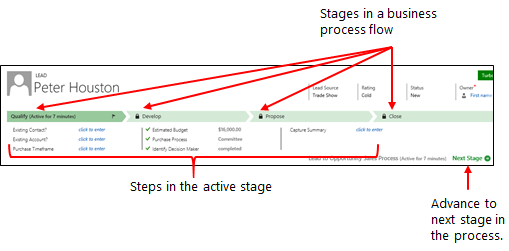
Dynamics 365 Customer Engagement (on-premises) obsahuje niekoľko tokov obchodných procesov, ktoré sú pripravené na použitie a navrhnuté pre bežné obchodné scenáre. Môžete si ich pridať do systému a použiť vo forme, akej sú. Môžete ich tiež upraviť, aby vyhovovali vašim obchodným potrebám. Informácie o tom, ako pridať postupy obchodných procesov pripravené na použitie, nájdete v téme Pridanie obchodných procesov pripravených na použitie.
Vytvorenie postupu obchodného procesu
Skontrolujte, či máte rolu zabezpečenia na úrovni správcu systému alebo prispôsobovača systému alebo rovnocenné povolenia.
Otvorte prieskumník riešení.
Na ľavej navigačnej table vyberte položku Procesy.
Na paneli s nástrojmi Akcie vyberte položku Nové.
V dialógovom okne Vytvorenie procesu vyplňte povinné polia:
Zadajte názov procesu. Názov procesu nemusí byť jedinečný, no mal by byť zrozumiteľný pre ľudí, ktorí potrebujú vybrať proces. Toto môžete zmeniť neskôr.
V zozname Kategória vyberte položku tok obchodného procesu.
Po vytvorení procesu už nebudete môcť zmeniť kategóriu.
V zozname Entita vyberte entitu, na ktorej chcete založiť proces.
Entita, ktorú vyberiete ovplyvní polia dostupné pre kroky, ktoré je možné pridať do prvej fázy toku procesu. Ak ste nenašli chcenú entitu, uistite sa, že entita má nastavenú možnosť Toky obchodného procesu (polia sa vytvoria) v definícii entity. Po uložení procesu ho nemôžete zmeniť.
Vyberte položku OK.
Vytvorí sa nový proces a otvorí sa návrhár toku obchodného procesu s jednou už vytvorenou fázou.
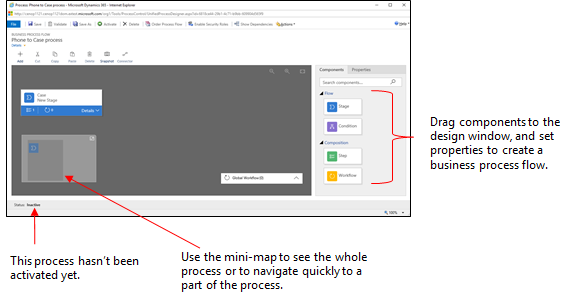
Pridajte etapy. Ak používatelia budú postupovať z jednej obchodnej etapy k druhému procesu:
Presuňte komponent Stage z karty Komponenty a presuňte ho na + log v návrhárovi.
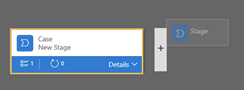
Ak chcete nastaviť vlastnosti etapy, vyberte štádium a potom nastavte vlastnosti na karte Vlastnosti na pravej strane obrazovky:
Zadajte zobrazovaný názov.
V prípade potreby vyberte kategóriu pre etapu. Kategória (napríklad Kvalifikovať alebo Rozvíjať) sa zobrazí ako šípka v paneli procesov.
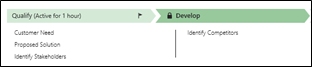
Po dokončení zmeny vlastností vyberte tlačidlo Použiť .
Pridanie krokov do etapy. Ak chcete zobraziť kroky v etape, vyberte položku Podrobnosti v pravom dolnom rohu etapy. Ak chcete pridať ďalšie kroky:
Presuňte komponent Krok na pódium z karty Komponenty .

Vyberte krok a potom nastavte vlastnosti na karte Vlastnosti :
Zadajte zobrazovaný názov kroku.
Ak požadujete, aby používatelia pre dokončenie kroku zadali dáta, vyberte príslušné pole z rozbaľovacieho zoznamu.
Vyberte možnosť Povinné, ak ľudia musia vyplniť pole na dokončenie kroku pred prechodom na ďalšiu fázu procesu.
Po dokončení vyberte položku Použiť .
Pridajte do procesu vetvu (podmienku). Pridanie podmienky vetvenia:
Presuňte komponent Podmienka z karty Komponentyna znamienko + medzi dvoma fázami.

Vyberte podmienku a potom nastavte vlastnosti na karte Vlastnosti . Ďalšie informácie o vlastnostiach vetvenia nájdete v téme Vylepšenie tokov obchodných procesov pomocou vetvenia. Po dokončení nastavenia vlastností podmienky vyberte položku Použiť.
Pridajte pracovný postup. Vyvolanie pracovného postupu:
Presuňte komponent pracovného postupu z karty Súčasti do fázy alebo do položky globálneho pracovného postupu v návrhárovi. Ktorý z nich pridáte závisí od nasledovného:
Presuňte ho na fázu , ak chcete spustiť pracovný postup pri vstupe alebo výstupe z etapy. Súčasťou komponentu pracovného postupu musí byť založená na rovnakej primárnej entite, akú má etapa.
Presuňte ho na položku globálneho pracovného postupu, ak chcete pracovný postup spustiť pri aktivácii procesu alebo pri archivácii procesu (keď sa stav zmení na Dokončené alebo Ukončené). Súčasťou komponentu pracovného postupu musí byť založená na rovnakej primárnej entite, akú má proces.
Vyberte pracovný postup a potom nastavte vlastnosti na karte Vlastnosti :
Zadajte zobrazovaný názov.
Umožňuje vybrať, kedy sa aktivuje tento pracovný postup.
Vyhľadajte existujúci aktívny pracovný postup na požiadanie, ktorý zodpovedá entite fázy, alebo vytvorte nový pracovný postup výberom položky Nový.
Po dokončení vyberte položku Použiť .
Ďalšie informácie o pracovných postupoch nájdete v téme Procesy pracovného postupu.
Ak chcete overiť hodnotu tok obchodného procesu, vyberte položku Overiť na paneli akcií.
Ak chcete proces uložiť ako koncept, kým na ňom budete pracovať, vyberte položku Uložiť na paneli akcií.
Dôležité
Dokiaľ bude proces uložený ako koncept, nebude možné ho používať.
Ak chcete proces aktivovať a sprístupniť ho svojmu tímu, vyberte položku Aktivovať na paneli akcií.
Ak chcete získať kontrolu nad tým, kto môže vytvárať, čítať, aktualizovať alebo odstraňovať inštanciu tok obchodného procesu, vyberte položku Upraviť roly zabezpečenia na paneli príkazov návrhára. Napríklad pre procesy týkajúce sa služby, ste mohli poskytnúť plný prístup pre zákazníkov služby opakovanie zmeniť Biznis inštanciu toku procesu, ale poskytnúť prístup iba na čítanie pre inštanciu pre obchodní zástupcovia tak môžu sledovať post-obchodných aktivít pre zákazníkov.
Na obrazovke Roly zabezpečenia výberom názvu roly otvorte informačnú stránku rola zabezpečenia. Vyberte kartu Toky obchodných procesov a potom priraďte príslušné oprávnenia na tok obchodného procesu pre rola zabezpečenia.
Poznámka
Roly zabezpečenia Správca systému a Prispôsobovač systému majú predvolene prístup k novým tokom obchodných procesov.
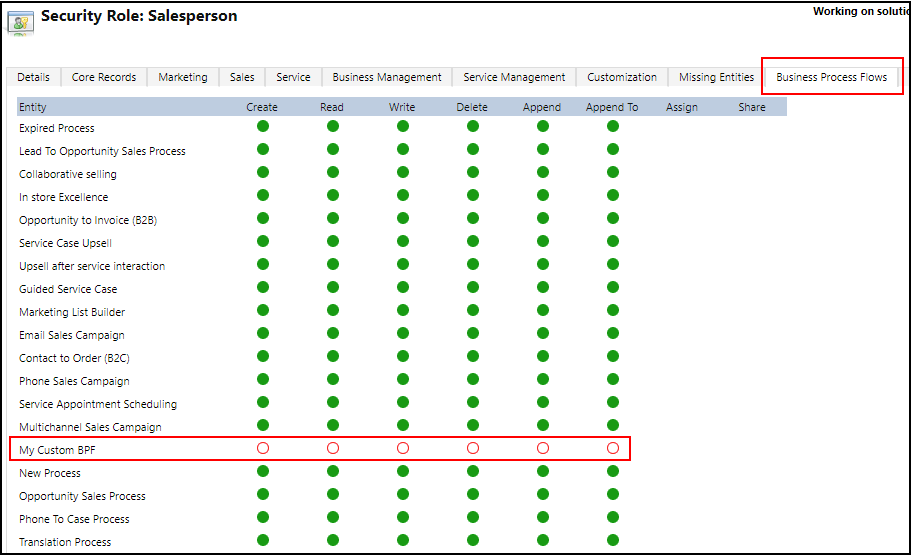
Zadajte oprávnenia výberom príslušných prepínacích tlačidiel a kliknite na tlačidlo Uložiť. Ďalšie informácie o oprávneniach nájdete v téme tok obchodného procesu oprávnenia.
Ďalej nezabudnite priradiť rolu zabezpečenia príslušných používateľov vo vašej organizácii.
Prepitné
Tu je niekoľko tipov, na ktoré treba pamätať pri práci na toku úloh v okne návrhára:
- Ak chcete vytvoriť snímku všetkého obsahu v okne tok obchodného procesu, vyberte položku Snímka na paneli akcií. To je užitočné napríklad, ak chcete zdieľať a získať pripomienky na proces od člena tímu.
- Použite minimapu na rýchlu navigáciu k iným častiam procesu. Je to užitočné, keď máte komplikovaný proces, ktorý sa posúva mimo obrazovku.
- Ak chcete pridať popis obchodného procesu, vyberte položku Podrobnosti pod názvom procesu v ľavom rohu okna tok obchodného procesu. Môžete použiť až 2000 znakov.
Upraviť tok obchodného procesu
Ak chcete upraviť postupy obchodných procesov, otvorte prieskumníka riešení, vyberte položku Procesy a potom vyberte# tok obchodného procesu zo zoznamu procesov, ktoré chcete upraviť.
Keď v zozname procesov kliknete na názov toku obchodného procesu, ktorý chcete upraviť, sa otvorí návrhár, kde si môžete urobiť nejaké aktualizácie chcete. Rozbaľte položku Podrobnosti pod názvom procesu, premenujte ho alebo pridajte popis a zobrazte ďalšie informácie.
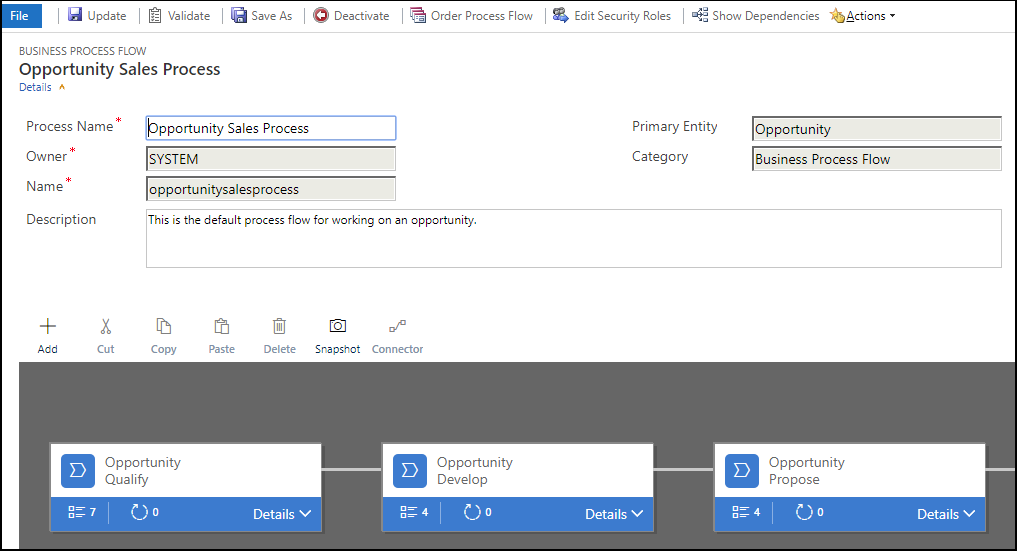
Ostatné veci, ktoré treba vedieť o tokoch obchodných procesov
Upraviť fázy
Toky obchodného procesu môžu mať až 30 etáp.
Môžete pridať alebo zmeniť tieto vlastnosti fázy:
Názov etapy
Subjekt. Entitu môžete zmeniť pre akúkoľvek fázu, okrem prvej.
Kategória javiska. Kategória umožňuje zoskupiť fázy podľa typu akcie. To je užitočné pre správy, ktoré bude zoskupené podľa štádiu, v ktorom sa nachádzajú. Možnosti pre kategóriu etapy pochádzajú z globálnej množiny možností Kategória etapy. Do súboru globálnych možností môžete pridať ďalšie možnosti a v prípade potreby meniť označenia existujúcich možností. Existujúce možnosti môžete v prípade potreby aj odstrániť, no odporúčame ich ponechať. Ak možnosť odstránite, nebude možné pridať presne rovnakú možnosť späť. Ak ich nechcete používať, zmeňte označenie na "Nepoužívať".
Vzťah. Zadajte vzťah, ak je predchádzajúca fáza v procese založená na inej entite. Pre aktuálne definovanú fázu vyberte položku Vybrať vzťahy na identifikáciu vzťahu , ktorý sa má použiť pri prechode medzi týmito dvoma etapami. Výber vzťahu sa odporúča pre nasledovné výhody:
Vzťahy majú často definované priradenia atribútov, ktoré automaticky prenášajú údaje medzi záznamami, čím minimalizujú zadávanie údajov.
Keď na paneli procesov vyberiete možnosť Ďalšia fáza pre záznam, všetky záznamy, ktoré používajú vzťah, budú uvedené v toku procesu, čím sa podporí opätovné použitie záznamov v procese. Okrem toho môžete pridať toky činností na automatizovanie vytvárania záznamov tak, že si ho používateľ jednoducho vyberie namiesto jeho vytvorenia, čím sa viac zjednoduší proces.
Upraviť kroky
Každá fáza môže mať až 30 krokov.
Pridať vetvu
Informácie o pridaní vetvy do etapy nájdete v téme Vylepšenie tokov obchodných procesov pomocou vetvenia.
Aby bol tok obchodných procesov dostupný na použitie, musíte tok procesu prikázať, aktivovať ho a stanoviť privilégiá toku obchodného procesu pre rolu zabezpečenia. Následne musíte priradiť rolu zabezpečenia príslušným používateľom.
Nastavenie poradia toku procesu
Ak máte viac ako jeden tok obchodného procesu pre entitu (typ záznamu), budete musieť nastaviť ktorý proces je automaticky pridelený novým záznamom.. Na paneli príkazov vyberte položku Objednať tok procesu. Pre nové záznamy alebo záznamy, ktoré už nemajú priradený tok procesu, sa použije prvý tok obchodného procesu, ku ktorému má používateľ prístup.
Aktivovať
Predtým, ako bude môcť ktokoľvek použiť tok obchodného procesu, musíte ho aktivovať. Na paneli príkazov vyberte položku Aktivovať. Po potvrdení aktivácie je tok tok obchodného procesu pripravený na používanie. Ak tok obchodného procesu obsahuje chyby, nebude ho možné aktivovať až do ich odstránenia.
Úprava rolí zabezpečenia
Používatelia majú prístup do toku obchodného procesu v závislosti od stanoveného oprávnenia v toku obchodného procesu v roly zabezpečenia priradenej používateľovi.
V predvolenom nastavení majú k novému tok obchodného procesu prístup iba roly zabezpečenia správcu systému a prispôsobovača systému.
Ak chcete zadať oprávnenia pre tok obchodného procesu, otvorte definíciu tok obchodného procesu na úpravy a potom vyberte položku Upraviť roly zabezpečenia na paneli príkazov návrhára tok obchodného procesu. Podrobnosti nájdete v kroku 14 tejto témy.
Pridanie akcie na vyžiadanie k toku obchodného procesu
Aktualizácia Dynamics 365 Customer Engagement (on-premises) prináša funkciu toku obchodného procesu: automatizácia toku obchodného procesu prostredníctvom krokov akcie. Do toku pracovného procesu môžete pridať tlačidlo, ktoré spustí akciu alebo pracovný postup.
Pridanie pracovných postupov na požiadanie alebo akcií pomocou krokov akcie
Predpokladajme, že súčasťou procesu kvalifikácie príležitosti bude organizácia Contoso vyžadovať, aby všetky príležitosti posúdil určený kontrolór. Následne organizácia Contoso vytvorila akciu, ktorá:
- Vytvára úlohy záznamu, ktorá je priradená k príležitosti recenzent.
- K téme príležitosti pripojí „Pripravené na kontrolu”.
Okrem toho musí Contoso mať možnosť spúšťať tieto akcie na požiadanie. Na integrovanie týchto úloh do procesu kvalifikácie príležitostí sa musia akcie objaviť v toku obchodného procesu príležitosti. Ak chcete povoliť túto funkciu, vyberte položku Ako krok akcie tok obchodného procesu.
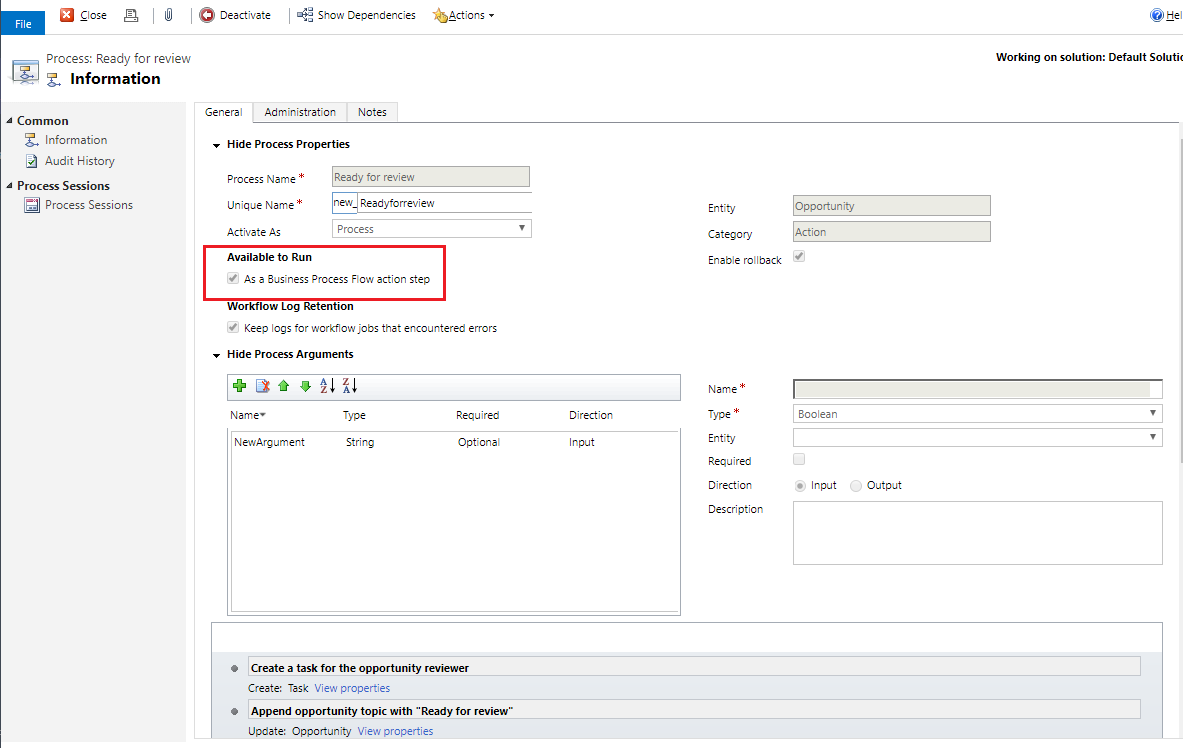
Ďalej sa pridá krok akcie do toku obchodného procesu príležitosti Contoso. Proces sa následne schváli a aktualizuje.
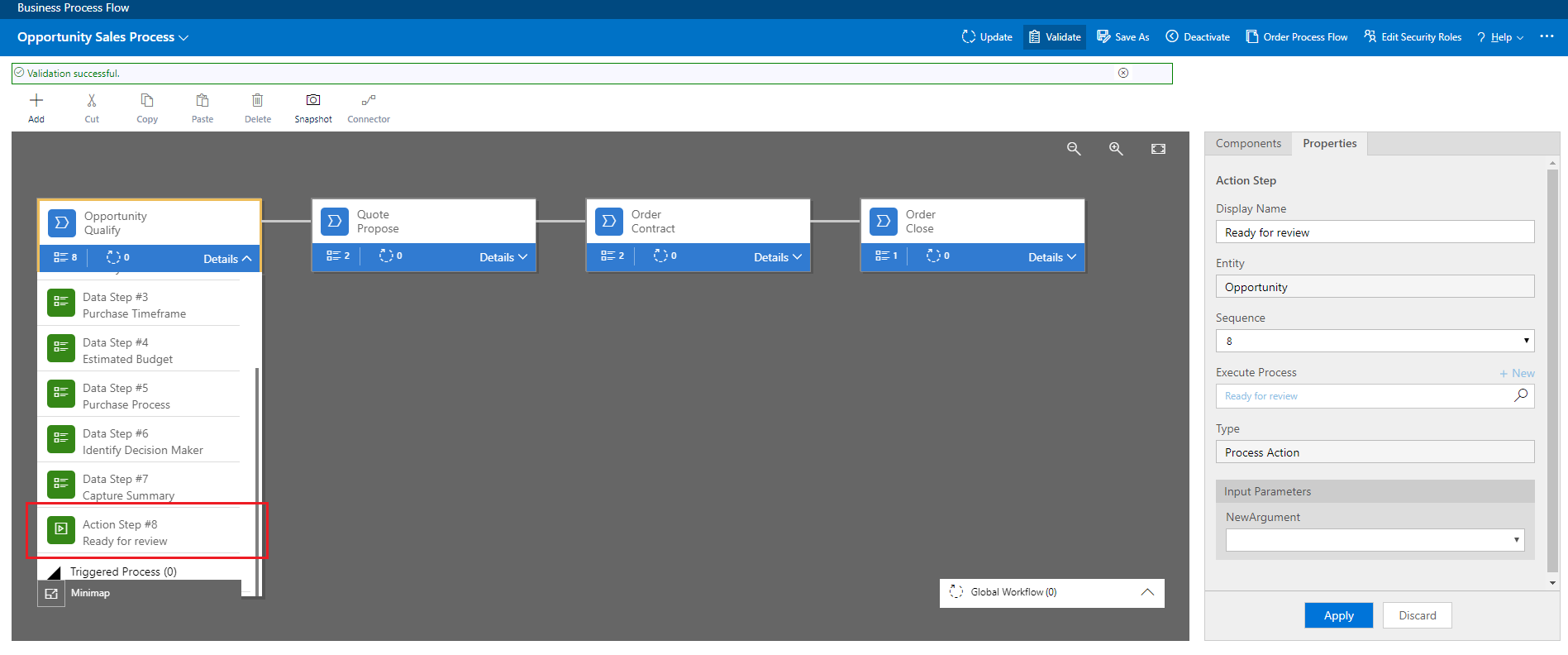
Teraz môžu členovia predajne Contoso na požiadanie spustiť akciu z kroku obchodného procesu kvalifikujúceho príležitosť výberom položky Execute (Vykonať).
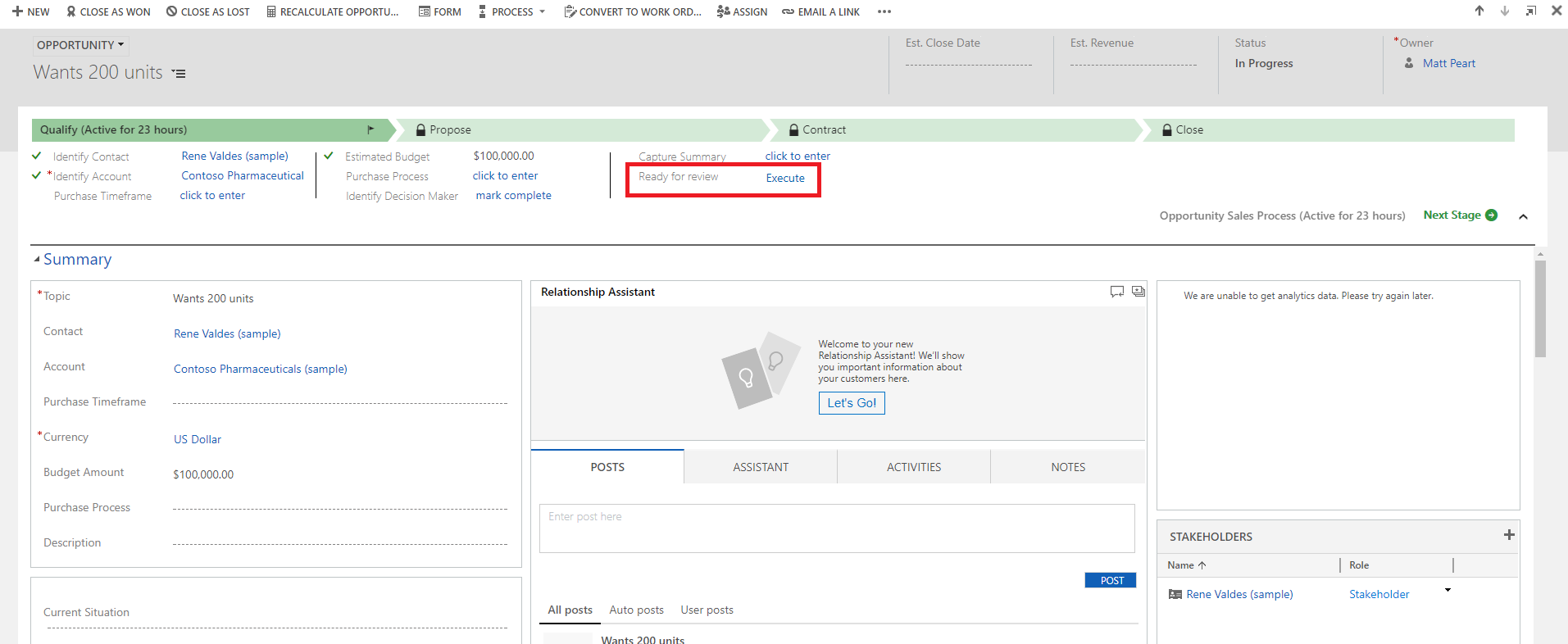
Dôležité
- Aby bolo možné vykonať akciu alebo pracovný postup na požiadanie, pracovného procesu musí zahŕňať akcie krok. Ak krok spúšťa pracovný postup, pracovný postup musí byť nakonfigurovaný na spustenie na požiadanie.
- Entita priradená na akciu alebo pracovný postup musí byť rovnaká ako entita priradené k toku obchodného procesu.
Obmedzenia používania krokov akcií v toku obchodného procesu
- Akcie nie sú k dispozícii ako akčné kroky, ak vstupné alebo výstupné parametre sú Entity, EntityCollection alebo množinu možností (zoznam možností) typy. Akcie s viac ako jeden EntityReference výstupný parameter alebo ľubovoľný počet EntityReference vstupné parametre nie sú k dispozícii ako akčné kroky. Akcie nie sú spojené s primárnou entitou (global action) nie sú k dispozícii ako akčné kroky.
Pozrite si tiež:
Prehľad tokov obchodných procesov
Vylepšite toky obchodných procesov pomocou vetvenia
Vytvorenie mobilného toku úloh
Pridajte obchodné procesy pripravené na použitie
Vytvorenie obchodných pravidiel a odporúčaní na použitie logiky vo formulári
Vytvorenie vlastnej obchodnej logiky pomocou procesov
Procesy pracovného postupu